Çok fazla çalışan bazı uygulamalar varİhtiyacınız olmadığında bile hafıza. Bu, bilgisayarınızın yanıt vermesini büyük ölçüde azaltır ve diğer, daha önemli uygulamaları olması gerekenden daha yavaş çalışır hale getirir. Bazen, farkında bile değilsiniz ve bazı üçüncü taraf uygulamalarla ilgili bir işlem arka planda çalışarak tüm hafızayı yiyor. Bir şeyin yanlış olduğunu ancak bilgisayar çok yavaşladığında ya da tamamen yanıt vermeyen moda girdiğinde fark edersiniz. İşlem Önceliği Windows için izin veren bir uygulamadırÇalışan uygulamaların önceliğini ayarlayın. Bu, yoğun bellek kullanan uygulamaları başkalarına engellemenizi sağlar. Uygulama, uygulamalar gibi farklı öncelik ayarlarına uygulama eklemenizi sağlar. Gerçek Zamanlı, Yüksek, Normal ve Boşta. Ayrıca, o anda aktif olan işlemlerin listesini görüntüleyebilir ve bir özel Çalışma modu. İşlem Önceliği hakkında daha fazla bilgi edinmek için okumaya devam edin.
Windows Görev Yöneticisi ayrıca,işlemlerin önceliğini değiştirmek, ancak, farklı işlemleri varsayılan olarak farklı işlem öncelikleriyle çalıştırmalarını sağlamak için farklı öncelik grubuna koyamazsınız. İşlem Önceliği, Gerçek Zamanlı, Yüksek, Normal ve Boşta gibi farklı kategorilere sahiptir. Herhangi bir kategoriye bir süreç koyabilir ve uygulamayı her çalıştırdığınızda işlem önceliğini değiştirme konusunda endişelenmeyi bırakabilirsiniz. İşlem Önceliğine uygulama eklemek için, sistem tepsisi simgesini sağ tıklatın ve açık. Şimdi seçin Çalışma modu itibaren Sistem Proses Taraması ve Kabuk Kancası. Sistem Proses Taraması tanımlamanızı sağlar Yenileme aralığı 5 ile 60 saniye arasında Kabuk Kancası süreçleri tarar ve öncelikli değişiklik için listelenen herhangi bir işlemin herhangi bir vakasını değiştirir.

Sonra, üstten bir sekme seçin. Gerçek Zamanlı, Yüksek, Normal ve Boşta, ayarlamak istediğiniz öncelik seviyesine bağlı olarak. tık Eklemek ve bu uygulama için işlemin tam adını girin. Başvuru işlemleri için isimler altında bulunabilir. Mevcut Süreçler sekmesi.
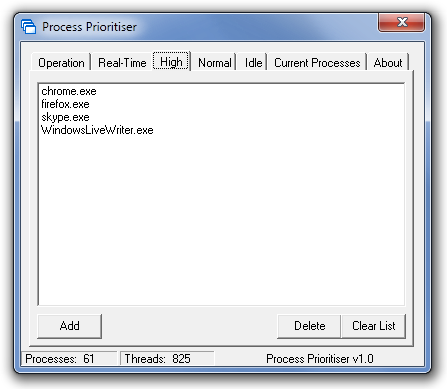
Uygulama reklamı yapılan tüm gerçekleştirirBununla birlikte, işlevler, arabirim açısından gerçekten bir yüz gerdirme kullanabilir. Şu anda arayüz gerçekten mülayim görünüyor. Ayrıca, programa işlem eklemek, Geçerli İşlemler sekmesinden aradıktan sonra adını yazmanızı gerektirir. Kullanıcılar işlemleri doğrudan listeden seçebiliyorlarsa daha kolay olurdu. İşlem Önceliği, Windows XP, Windows Vista ve Windows 7'nin hem 32 bit hem de 64 bit sürümlerinde çalışır.
İşlem Önceliğini İndirin













Yorumlar